9 Aplikasi Windows Memecahkan Masalah Wi-Fi
Jika Anda mempercayai penyedia, maka Anda akan berpikir bahwa Wi-Fi itu sederhana : hidupkan komputer atau perangkat lain, masuk ke Internet, dan Anda dapat berselancar di dunia online.

Perangkat Lunak Windows Untuk Atasi Masalah Wifi
Tapi seperti yang kita semua tahu, hidup tidak semudah itu. Jaringan rumah atau kantor Anda mungkin mengalami jalan buntu, tampaknya Anda tidak dapat terhubung ke perangkat, atau koneksi lambat atau tidak stabil.
Hotspot publik dapat menjadikan Anda mangsa para peretas dan pengintai. Selain itu, saat Anda berada di hotspot, Anda mungkin perlu berbagi koneksi dengan perangkat lain, termasuk ponsel cerdas dan tablet.
Meskipun tidak mungkin menyelesaikan semua masalah yang berkaitan dengan koneksi nirkabel secara langsung, ada aplikasi yang dapat membuat segalanya lebih baik – banyak di antaranya gratis.
wirelessinnovationalliance telah mengumpulkan sembilan perangkat lunak Aplikasi Windows Gratis Untuk Masalah Wi-Fi di rumah, kantor, atau saat dalam perjalanan.
Ekahau HeatMapper
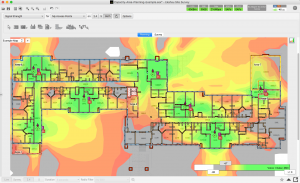
Jika Anda ingin menangani kegagalan jaringan Wi-Fi dengan serius, HeatMapper mungkin pilihan terbaik Anda.
Untuk memanfaatkan HeatMapper sebaik-baiknya, Anda perlu melakukan beberapa pekerjaan, jadi harap persiapkan waktu. Jalankan programnya, lalu berjalan-jalan di dalam area jangkauan jaringan (sambil membawa laptop). HeatMapper akan membuat peta panas untuk menunjukkan kekuatan jangkauan Wi-Fi.
Baca Juga : 10 Rekomendasi Aplikasi Wireless
Kemudian, Anda dapat merelokasi komputer ke luar area dengan jangkauan lebih rendah dan menempatkannya di area dengan jangkauan lebih baik, atau berencana menggunakan ponsel cerdas dan tablet di area dengan bandwidth tinggi.
Jika Anda baru mulai membangun jaringan, HeatMapper juga berguna karena Anda dapat mencoba menempatkan perute di lokasi yang berbeda dan melihat perute mana yang menyediakan jangkauan serba terbaik.
Itu juga lebih baik. Jika jaringan nirkabel Anda memiliki beberapa titik akses, ia akan menemukan setiap titik akses untuk Anda. Ini juga memeriksa pengaturan keamanan pada semua titik akses.
HeatMapper adalah versi gratis dari alat ukur Wi-Fi yang lebih kuat yang disebut Survei Situs Ekahau. HeatMapper memungkinkan Anda melakukan survei hanya 15 menit pada satu waktu; survei situs memberi Anda waktu dan fitur lainnya yang tidak terbatas. Harga bervariasi sesuai dengan ukuran dan kompleksitas jaringan.
(Catatan: Meskipun halaman deskripsi produk mengatakan itu hanya tersedia untuk Windows 7 dan Windows 8, tetapi saya telah menggunakannya di beberapa komputer Windows 10 tanpa masalah.)
Acrylic WiFi Home

Jika Anda tidak ingin khawatir tentang pembuatan peta panas jaringan, dan ingin menggunakan metode yang lebih sederhana dan langsung, Anda dapat mencoba Acrylic WiFi Home.
Itu dapat menemukan setiap jaringan dalam jangkauan laptop dan menampilkan banyak informasi tentang setiap jaringan: nama jaringan (SSID), alamat MAC, saluran yang digunakan, jenis enkripsi, pabrikan, jenis 802.11 (b, g dan / Atau n), kecepatan router maksimum, pabrikan, dll.
Fitur yang sangat berguna adalah tampilan kekuatan sinyal dari setiap jaringan, termasuk RSSI (Indikator Kekuatan Sinyal Diterima). Ini juga menunjukkan grafik bergerak dari kekuatan setiap jaringan dari waktu ke waktu.
Oleh karena itu, jika Anda ingin menemukan titik mati, titik kuat, dll., Bawa saja laptop Anda dan periksa kekuatan sinyal saat bergerak.
Saya merasa ini sangat membantu jaringan rumah saya. Saya menguji kekuatan sinyal seluruh rumah dengan menjalankan Acrylic WiFi Home, dan menemukan bahwa hanya menggerakkan router beberapa kaki dapat membuat perbedaan yang sangat signifikan dalam kekuatan sinyal di setiap lokasi.
Sekarang, saya akhirnya bisa streaming Netflix, Amazon Prime Video dan Hulu ke TV ruang keluarga saya tanpa masalah dan penundaan yang mengganggu saya.
Jika Anda mencoba Acrylic WiFi Home, Anda disarankan untuk menjalankannya dalam “Mode Lanjutan” (klik ikon pengaturan di sudut kanan atas layar dan pilih “Mode Lanjutan” untuk menjangkaunya).
Dengan cara ini, Anda dapat melihat saluran mana yang digunakan jaringan Anda untuk penyiaran dan jaringan terdekat mana yang juga dapat menyiarkan pada saluran itu (dan keuntungan dari jaringan ini). Alhasil, Anda akan bisa mengetahui apakah ada interferensi dari jaringan lain, lalu mengkonfigurasi jaringan tersebut untuk menggunakan saluran lain sesuai kebutuhan.
Homedale
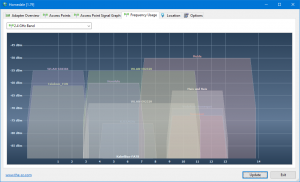
Homedale – Jika Anda menginginkan sesuatu yang lebih sederhana dari Biacli, cobalah Homedale. Ini adalah penganalisis Wi-Fi yang efisien yang dapat dijalankan sebagai file yang dapat dijalankan-tidak perlu instalasi. Ia menemukan semua jaringan Wi-Fi terdekat dan menampilkan SSID, alamat MAC, kekuatan sinyal, dan jenis enkripsi mereka.
Pastikan untuk mengklik tombol “Perbarui” di kanan bawah layar, jika tidak maka tidak akan menampilkan apapun. Selain itu, coba gunakan tab “Penggunaan Frekuensi”, yang menampilkan semua jaringan yang dikelompokkan berdasarkan saluran yang mereka gunakan dan kekuatan relatifnya. Dengan cara ini, Anda akan dapat melihat apakah jaringan Anda terkena interferensi yang berlebihan dari jaringan terdekat.
Technitium MAC Address Changer
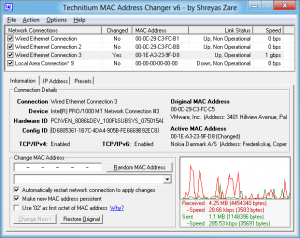
Tidak diragukan lagi bahwa setiap perangkat yang terhubung ke Internet memiliki alamat MAC spesifiknya sendiri (misalnya, 00-0C-29-C4-FD-C3). Salah satu cara untuk memastikan keamanan jaringan adalah dengan menggunakan pemfilteran alamat MAC – dengan kata lain, konfigurasikan router untuk melarang semua perangkat di jaringan (kecuali yang memiliki alamat MAC tertentu).
Technitium MAC Address Changer adalah cara yang baik untuk memeriksa apakah keamanannya normal. Ini memungkinkan Anda untuk mengubah alamat MAC komputer Anda menjadi alamat MAC yang belum dikonfigurasi di jaringan. Setelah selesai, Anda dapat memeriksa apakah router memblokirnya. Dengan Technitium, Anda dapat dengan mudah mengatur ulang alamat MAC ke pengaturan aslinya.
TamoSoft Throughput Test
Produk seperti Acrylic WiFi Home akan melaporkan kekuatan sinyal jaringan nirkabel Anda, tetapi jika Anda ingin mengetahui throughput yang sebenarnya, silakan unduh uji throughput TamoSoft.
Ini mengirimkan data TCP dan UDP antara dua komputer Windows di jaringan, dan mengukur throughput dua arah, kehilangan paket, dan waktu bolak-balik di antara keduanya.
Pengaturannya mungkin agak membingungkan. Aplikasi akan menginstal klien dan server di setiap komputer. Anda harus terlebih dahulu menentukan komputer yang ingin Anda gunakan sebagai server, dan kemudian menjalankan penginstalan server di komputer tersebut. Server akan menampilkan alamat IP dan nomor port yang dapat dihubungi oleh klien.
Baca Juga : Privasi Keamanan “WLAN dan Wireless
Selanjutnya, instal klien di komputer lain atau komputer lain di jaringan yang sama, ketik alamat IP dan port server, dan klik “Hubungkan”. Komputer yang Anda tetapkan sebagai server akan terus memantau throughput, packet loss, dan waktu round-trip-nya, dan menampilkan informasi sebagai grafik dinamis.
Seperti WiFi Akrilik, aplikasi TamoSoft sangat berguna untuk menemukan router atau perangkat lain dan menemukan titik buta di rumah atau ruang kantor-Saya menemukan situasi di mana saya mengambil langkah dan hasil turun tajam.
Ada juga versi Mac, jadi Anda juga bisa menguji throughput antara komputer Windows dan Mac.
Ookla Speedtest
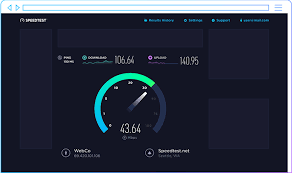
Jika Anda mencari tes kecepatan Wi-Fi yang paling sederhana dan paling dasar, maka Ookla Speedtest adalah pilihan terbaik Anda. Anda tidak perlu mengunduh perangkat lunak apa pun (ini berarti aplikasi khusus ini juga tersedia untuk Mac).
Cukup buka situsnya, klik “Mulai Tes”, dan situs akan menguji kecepatan unggah dan unduh Anda. Ini adalah alat yang hebat untuk mendapatkan informasi cepat tentang throughput jaringan.
Ini juga berguna untuk mengetahui apakah penurunan kecepatan disebabkan oleh router nirkabel atau penyedia Internet. Cabut router nirkabel Anda, hubungkan komputer Anda ke modem dengan kabel Ethernet, jalankan tes ini dan periksa hasilnya.
Baca Juga : 10 Template Website Responsive
Selanjutnya, pasang kembali router ke modem dan lakukan pengujian yang sama dengan perangkat nirkabel. Jika Anda menemukan bahwa koneksi Ethernet normal tetapi bandwidth nirkabel sangat rendah, router mungkin menyebabkan penurunan kecepatan.
Akhirnya, meskipun demikian, Anda dapat memilih nama dan kata sandi untuk hotspot tersebut, klik “Aktifkan Hotspot”, dan kemudian perangkat lain dapat terhubung. Connectify akan menampilkan semua perangkat yang terhubung dan memberikan informasi mendetail tentang setiap perangkat, termasuk jenis perangkat, alamat IP-nya, kecepatan koneksi unggah dan unduh, serta jumlah data yang digunakan.